
Агуулгын хүснэгт:
- Зохиолч John Day [email protected].
- Public 2024-01-30 11:03.
- Хамгийн сүүлд өөрчлөгдсөн 2025-01-23 15:00.
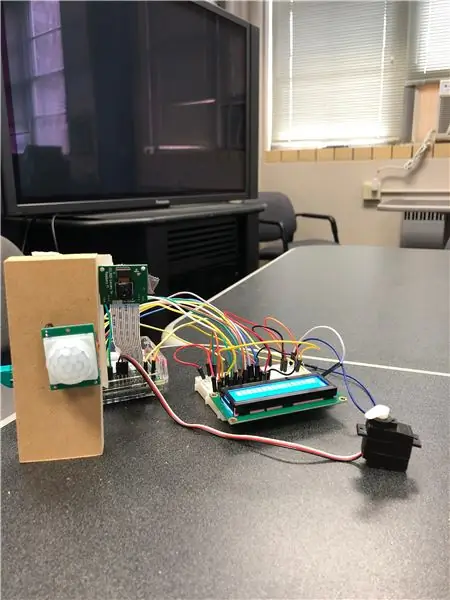
Энэхүү зааварчилгаа нь Matlab програм хангамж болон Raspberry Pi техник хангамжийг ашиглан манай ухаалаг гэрийн системийг хэрхэн тохируулах, ашиглах талаар тайлбарлах болно. Энэхүү зааварчилгааны төгсгөлд та манай бүтээгдэхүүнийг хялбархан бүрэн ашиглах боломжтой байх ёстой!
Алхам 1: Алхам 1: Шаардлагатай эд анги, материал
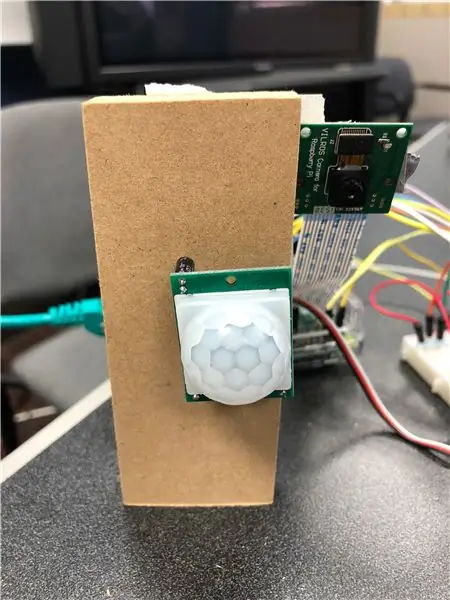
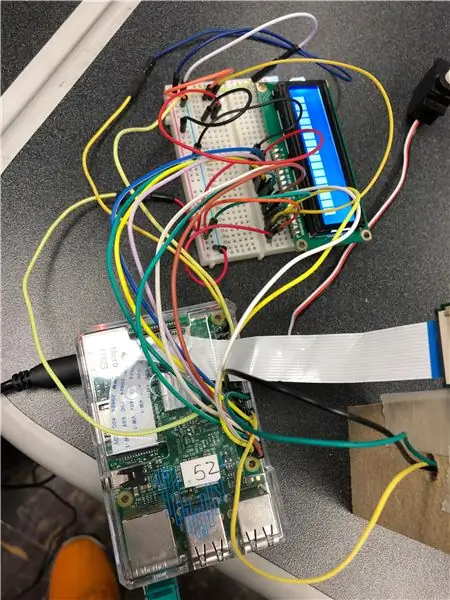
- Raspberry Pi
- Талхны самбар (x2)
- PIR Motion мэдрэгч
- LCD модуль
- LED гэрэл
- Конденсатор
- Raspberry Pi камер
- Бичил Servo мотор
- Давхар төгсгөлтэй утас (20)
Алхам 2: Алхам 2: Асуудлын мэдэгдэл
Манай бүтээгдэхүүний шийдэх гэж буй асуудлууд бол гарын авлагын гэрлийн хяналт, доторх температурын хяналт, эрчим хүчний хэмнэлт юм. Бид гэрийн дундаж хэрэглээнд зарцуулж буй эрчим хүчний хэмжээг анхаарч, эрчим хүчний хэрэглээг бууруулах арга замыг хайж олохыг хүссэн. Гэрлийг асааж, термостатын шаардлагагүй температур нь маш өндөр эрчим хүчний зарцуулалтыг бий болгодог. Гэрэл нь өрөөний хоосон байх үед унтрах хүртэл хөдөлгөөнийг идэвхжүүлдэг бөгөөд термостат нь гаднах температурыг уншихад үндэслэн байгаль орчинд ээлтэй температурт тохируулдаг.
Алхам 3: Алхам 3: Хөдөлгөөн мэдрэгчийн тохиргоо
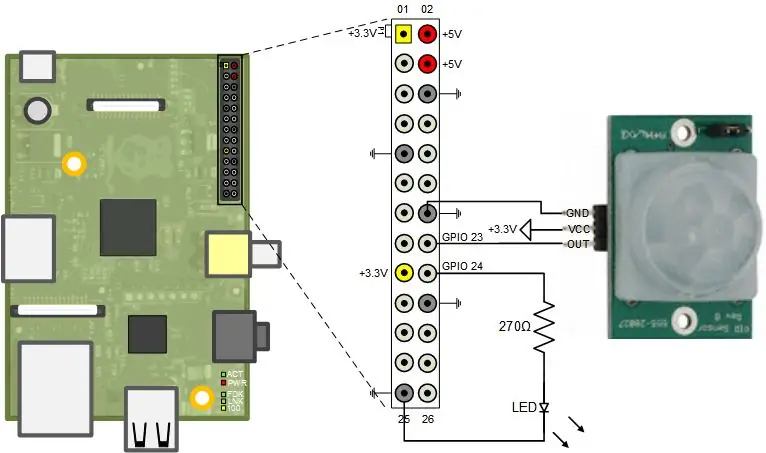
Хөдөлгөөн мэдрэгч нь 3.3V хүчдэлийн газардуулга, газардуулгын зүү, таны сонгосон дижитал зүүтэй холбогдсон байна. Тэд хөдөлгөөн мэдрэгч дээрх VCC, GND, OUT портуудтай холбогдсон байна. Хөдөлгөөн мэдрэгч нь хэн нэгэн ойрхон байгааг илрүүлж, гэрлийг асааж байгааг илтгэхийн тулд LED -ийг идэвхжүүлнэ. Хөдөлгөөнийг илрүүлэхээ больсны дараа LED өөрөө унтрах болно. Код дараах байдалтай байна.
үнэн байхад
motionDetected = readDigitalPin (rpi, 3);
хэрэв motionDetected бол == 1
бичихDigitalPin (rpi, 16, 1)
өөр
бичихDigitalPin (rpi, 16, 0)
Төгсгөл
Төгсгөл
Алхам 4: Алхам 4: LCD модулийн дэлгэц
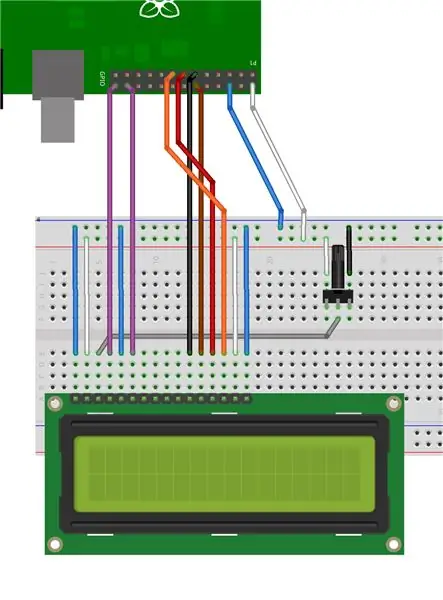
LCD нь температурын өгөгдлийг интернетээс авсан цаг агаарын шууд мэдээллээс авдаг. Дараа нь LCD модуль нь одоогийн температурын заалтыг харуулна. Matlab -д температурыг уншиж, дараа нь if давталтаар дамжуулж гэрийн температурын тохиргоог хэр зэрэг тохируулахыг тодорхойлдог. Код дараах байдалтай байна.
url = 'https://forecast.weather.gov/MapClick.php? lat = 35.9606 & lon = -83.9207 & FcstType = json';
өгөгдөл = вэб унших (url);
a = өгөгдөл. одоогийн ажиглалт. Загвар;
fprintf ('Гадна температур %s / n', a)
x = str2 тоо (a);
хэрэв x> 80 бол
fprintf ('Термостатыг 15 градус доош эргүүлэх')
writeDigitalPin (rpi, 26, 1) %нь гэрлийг асаадаг
өөр бол x> 75 && x <80
fprintf ('Термостатыг унтраах / n')
writeDigitalPin (rpi, 26, 1) %нь гэрлийг асаадаг
өөр x 55
fprintf ('Термостатыг 10 градус дээш эргүүлэх / n')
writeDigitalPin (rpi, 26, 0) %нь гэрлийг унтраана
өөр x 45
fprintf ('Термостатыг 20 градус эргүүлэх / n')
writeDigitalPin (rpi, 26, 0) %нь гэрлийг унтраана
өөр x 40
fprintf ('Термостатыг 25 градус дээш эргүүлэх / n')
writeDigitalPin (rpi, 26, 0) %нь гэрлийг унтраана
өөр x 30
fprintf ('Термостатыг 35 градус дээш эргүүлэх / n')
өөр
fprintf ('Термостатыг 65 градус хүртэл эргүүлэх / n')
Төгсгөл
Алхам 5: Алхам 5: Мотор Servo модуль
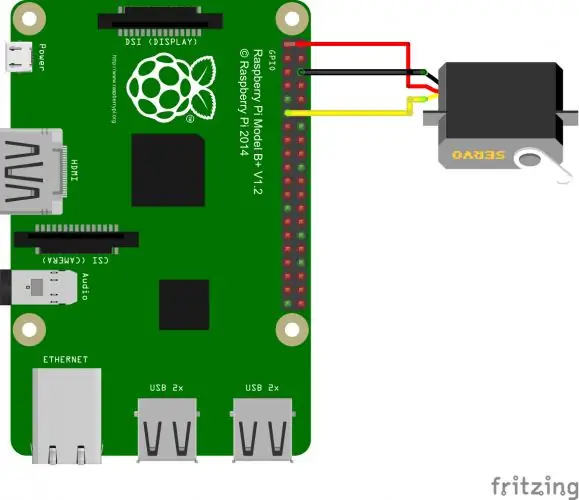
Мотор Servo модуль нь наалт нээх, хаах чадварыг илэрхийлдэг. Гэрийг хөргөх шаардлагатай үед халаалт багатай байхаар наалт хаагдах болно. Гэрийг дулаацуулах шаардлагатай бол илүү хурдан дулаацуулахын тулд наалт нээгдэнэ. Серв нь сонголтуудын цэстэй харилцаж буй хэрэглэгчээс оролт хүлээн авснаар юу хийхээ шийддэг. Моторын код дараах байдалтай байна.
s = servo (rpi, 3)
бичихDigitalPin (rpi, 4, 1)
бичих байрлал (ууд, 45)
temp_sys = цэс ('Та ямар байна вэ?') %температур тохируулагч
хэрэв temp_sys == 1 %халуун байвал
writeDigitalPin (rpi, 26, 1) %нь гэрлийг асаадаг
writePosition (s, 0) %нь моторын CW/CCW эргэдэг
наалт хаах, гэрлээ унтраах
өөрөөр temp_sys == 2 %хүйтэн байна
writeDigitalPin (rpi, 26, 0) %нь гэрлийг унтраана
writePosition (s, 180) %нь CCW/CW моторыг эргүүлнэ
нээлттэй наалт, гэрлээ асаана уу
elseif temp_sys == 3 %зөв
fprintf ('Температурын төлөвийг хадгалах. / n')
Төгсгөл
Алхам 6: Алхам 6: Хөдөлгөөн мэдрэгч камер

Хөдөлгөөн мэдрэгч камер нь өрөөнд орж, гарсан хүмүүсийн зургийг авдаг. Бид үүнийг гэртээ байгаа хүмүүсийг сонирхож буй хүмүүст зориулсан нэмэлт хамгаалалтын функц болгон сонгосон. Хөдөлгөөн мэдрэгч нь хөдөлгөөнийг илрүүлэх үед Matlab код нь камерыг зураг авч харуулахыг хэлдэг. Код дараах байдалтай байна.
би = 0
цэвэр камер
камер = камерын самбар (rpi);
байхад би == 0
хормын хувилбар (камер); %тодорхой дүрс буфер
img = хормын хувилбар (камер);
imagesc (img);
Төгсгөл
Зөвлөмж болгож буй:
NodeMCU реле модулийг ашиглан Alexa ухаалаг гэрийн систем: 10 алхам

NodeMCU реле модулийг ашиглан Alexa ухаалаг гэрийн систем: Энэхүү IoT төсөлд би NodeMCU ESP8266 ашиглан Alexa Smart Home Automation системийг хийсэн. Реле модуль. Та дуут командын тусламжтайгаар гэрэл, сэнс болон бусад гэр ахуйн цахилгаан хэрэгслийг хялбархан удирдах боломжтой. Echo Dot ухаалаг чанга яригчийг дараахтай холбохын тулд
SmartBox - Танай өрөөнд зориулсан ухаалаг гэрийн систем: 6 алхам

SmartBox - Танай өрөөнд зориулсан ухаалаг гэрийн систем: Бүгдээрээ сайн байцгаана уу! Энэхүү зааварчилгаанд би ухаалаг өрөөний системийг хэрхэн яаж хийхийг тайлбарлах болно. Энэхүү систем нь хоёр төхөөрөмжтэй бөгөөд таны өрөөний өнөөгийн амьдралын чанарыг хэмждэг чийгшил, температур мэдрэгч бүхий ерөнхий төхөөрөмж юм. Та
Гэрийн автоматжуулалтыг эхлүүлэх: Гэрийн туслахыг суулгах: 3 алхам

Гэрийн автоматжуулалтыг эхлүүлэх: Гэрийн туслахыг суулгах: Бид одоо гэрийн автоматжуулалтын цувралыг эхлүүлэх гэж байна, тэнд бид ухаалаг төвийг бий болгож, гэрэл, чанга яригч, мэдрэгч гэх мэт зүйлсийг төвийн төв ашиглан удирдах боломжтой болно. дуут туслах. Энэ нийтлэлд бид хэрхэн оруулахыг сурах болно
Arduino ухаалаг гэрийн систем: 7 алхам

Arduino Smart Home System: Энэхүү зааварчилгаанд бид Sparkfun Red самбар бүхий MATLAB -ийн Апп дизайнер ашиглан өөрийн ухаалаг гэрийн системийг хэрхэн бий болгохыг танд үзүүлэх болно. Энэхүү зааврыг MATLAB -ийн Апп дизайнерын талаар үндсэн ойлголт авах, фото зураг ашиглахад туслах зорилгоор ашиглаж болно
Хямд бөгөөд хялбар ухаалаг гэрийн систем: 7 алхам

Хямд бөгөөд хялбар ухаалаг гэрийн систем: Сайн байна уу, би бол Эд, би 15 настай, тооцоолох, програмчлах, цахилгааны инженерчлэл хийх дуртай. Би бага наснаасаа эцэг эхийнхээ гэрт амьдардаг тул энэхүү төсөл нь дээврийн өрөөний дээврийн өрөө/ дээврийн хөндий рүү нүүхээр шийдсэн үеэс эхэлсэн юм
